Chromecast सबसे सस्ती टीवी स्टिक में से एक हैबाजार में उपलब्ध है। इसे कुछ हद तक कठिन प्रतिस्पर्धा मिली है, लेकिन Google ब्रांड इसे बहुत हद तक मदद करता है। Google नियमित रूप से Chromecast OS अपडेट करता है। हार्डवेयर में पहले से कुछ सुधार हुए हैं, लेकिन हार्डवेयर सुधार का मतलब है कि आपको एक नया डिवाइस खरीदना होगा जबकि OS अपडेट बहुत सरल हैं। Chromecast अपडेट को स्थगित करने का कोई तरीका नहीं है। जब कोई अपडेट उपलब्ध होता है, तो आपको फर्मवेयर को अपग्रेड करना होगा। दुर्भाग्य से, अपडेट हमेशा आसानी से नहीं होता है। यह मध्य-मार्ग को विफल कर सकता है या बिल्कुल प्रकट नहीं हो सकता है और Google से कोई आधिकारिक समाधान नहीं है। अच्छी खबर यह है कि क्रोमकास्ट को अपडेट करने के लिए मजबूर करना बहुत आसान है। आपको बस एक साधारण टर्मिनल कमांड चलाने की आवश्यकता है।
अपना Chromecast बनाएं
सुनिश्चित करें कि आपका Chromecast चालू है और विधिवत हैकॉन्फ़िगर किया गया। यह उसी नेटवर्क पर होना चाहिए जो आपका कंप्यूटर है। यदि आप अपने कंप्यूटर पर एक वीपीएन का उपयोग करते हैं, तो अपडेट को मजबूर करते समय इसे अक्षम करें। इसके अलावा, यह जांचने का एक अच्छा विचार है कि क्या वास्तव में आपके द्वारा आगे बढ़ने से पहले Chromecast के लिए अपडेट उपलब्ध है या नहीं। यह तरीका क्रोमकास्ट को अपडेट के लिए देखने के लिए मजबूर करेगा चाहे कोई उपलब्ध हो या न हो।
अपना Chromecast आईपी पता खोजें
आपको अपने लिए आईपी एड्रेस ढूंढना होगाChromecast। यह काफी सरल है। अपने iPhone या Android फोन पर Google होम ऐप खोलें। डिवाइस पर जाएं और अपने डिवाइस के ऊपरी दाईं ओर ओवरफ्लो बटन पर टैप करें। सेटिंग्स का चयन करें। सेटिंग स्क्रीन के बहुत नीचे तक स्क्रॉल करें। आप क्रोमकास्ट, मैक पते और आईपी पते पर वर्तमान ओएस संस्करण देखेंगे।

खिड़कियाँ
Windows में PowerShell खोलें। विंडोज 10 में, PowerShell को बॉक्स से बाहर भेज दिया गया है। विंडोज के पुराने संस्करणों, यानी विंडोज 7 और 8 / 8.1 पर, आपको इसे इंस्टॉल करना होगा। PowerShell में निम्न कमांड को पेस्ट करें और सुनिश्चित करें कि आप अपने क्रोमकास्ट के लिए आईपी पते से <क्रोमकास्टिप> को बदलें।
Invoke-WebRequest -Method Post -ContentType "application/json" -Body "{"params": "ota foreground"}" -Uri "http://<chromecastIp>:8008/setup/reboot" -Verbose -UserAgent "curl"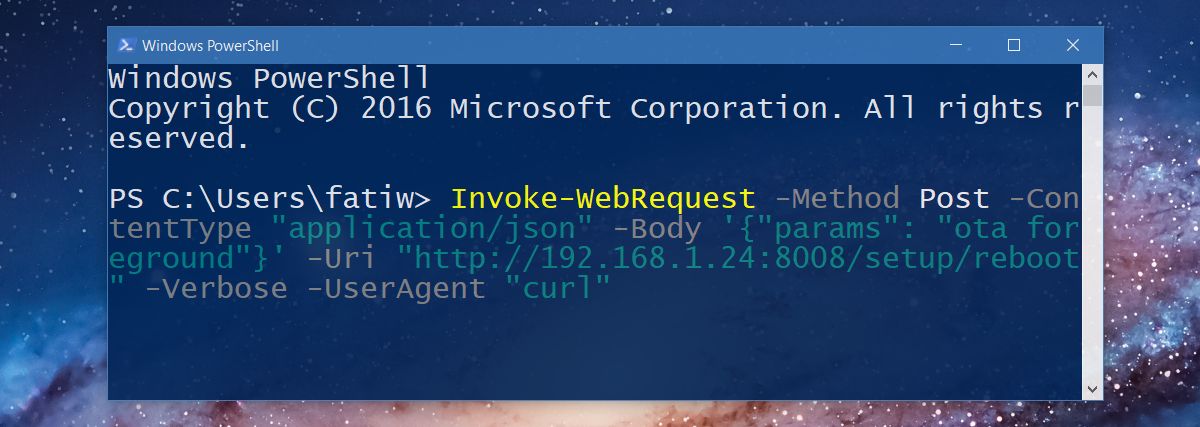
मैक और लिनक्स
मैक और लिनक्स पर, एक ही कमांड काम करेगा। आपको अभी भी अपने Chromecast के IP पते की आवश्यकता होगी और Google होम ऐप इसे प्राप्त करने का सबसे सरल तरीका है। टर्मिनल खोलें और निम्न कमांड पेस्ट करें।
कर्ल -X POST -H "सामग्री-प्रकार: अनुप्रयोग / json" -d X {"params": "ota अग्रभूमि"} 'http: // <chromecastIp>: 8008 / setup / reboot -v
अपने क्रोमकास्ट के आईपी पते से <क्रोमकास्ट> को बदलें।
एक बार जब आप इन आदेशों पर अमल करते हैं, तो आपका Chromecastअपडेट मोड दर्ज करेगा। आपको प्रगति डायल के साथ-साथ update फ़ेचिंग अपडेट ’स्क्रीन दिखाई देगी। डाउनलोड और स्थापित करने के लिए अद्यतन की प्रतीक्षा करें। क्रोमकास्ट ओएस सामान्य रूप से एक छोटा सा डाउनलोड है इसलिए अपडेट को पंद्रह मिनट से अधिक समय में पूरा करना चाहिए।













टिप्पणियाँ